iPhone에서 활성화를 기다리는 iMessage를 수정하는 3 가지 방법
혹시 아이폰 7 / 7 Plus / 6s / 6s Plus / 6 / 6 Plus / 5s / 5에서 팝업 알림을 받으셨습니까?
"Waiting for activation ..."그리고 잠시 후 사용자는이 메시지 "Activation failed"를 얻습니다. 다시 시도하려면 iMessage를 켜십시오. '
팝업 오류 "iMessageiMessage를 정상적으로 작동시키고 싶을 때 "Activation을 기다리는 중"이 문제를 해결하는 빠르고 쉬운 방법이 짧은 게시물은 iOS 장치 (iPad, iPhone 및 iPod)에서 iMessage / Message 활성화 문제를 해결하는 방법을 보여줍니다. 터치) 3 가지 유용한 방법으로 iOS 10.3 / 10 / 9 / 8을 실행합니다.

해결 방법 1. 인터넷 연결을 확인하여 메시지 활성화 실패 수정
이 메시지를받은 경우, iMessage가 제대로 작동하려면 아주 좋은 인터넷 연결이 필요하므로 인터넷 연결이 최대 표시인지 확인해야합니다.
우선 기기에서 설정을 연 다음 Wi-Fi / 휴대 전화로 이동하고 스위치를 끄고 기기를 재부팅 한 다음 Wi-Fi / 휴대 전화를 사용 설정합니다.

설정이 정상적으로 작동하지 않으면 네트워크 설정을 재설정하십시오. 기존의 모든 네트워크 설정이 삭제되고 공장 설정으로 돌아갑니다. 설정 → 일반 → 재설정 → 네트워크 설정 재설정.
해결 방법 2. 귀하의 이동 통신사에 문의하여 iPhone에서 활성화 대기 중으로 iMessage가 멈추는 문제 해결
다른 요소로 인해 iMessage가 활성화 될 수 있습니다.오류는 귀하의 캐리입니다. 따라서 귀하의 이동 통신사가 iMessage를 지원하는지 여부를 확인해야합니다. 귀하의 이동 통신사 지원팀에 문의하여 문자 메시지의 iMessage, 블록 또는 필터에 대한 제한된 조건을 확인하십시오.
해결 방법 3. 비행기 모드에서 iMessage 대기 인증 오류 수정
위에 나열된 모든 방법이 작동하지 않는 경우당신을 위해, 당신은이 방법을 시도 할 수 있습니다. 토론 중 하나에서 비행기 모드 활성화 모드를 발견했습니다. 그것은 간단하게 들리지만 해결된다면, 어떻게 작동하는지 여기에 있습니다 :
1 단계 : 설정으로 이동 한 다음 아래로 스크롤하여 메시지를 탭한 다음 iMessage를 끄십시오.
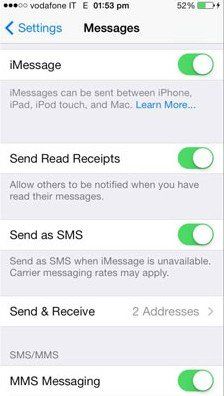
2 단계. 비행기 모드를 켭니다. Wi-Fi는 자동으로 꺼집니다.

3 단계 : Wi-Fi를 켠 다음 메시지로 돌아가서 iMessage를 켭니다.
4 단계 : Apple ID를 아직 추가하지 않았다면 Apple ID를 입력하라는 메시지가 나타납니다. 이제 설정으로 돌아가서 비행기 모드를 해제하십시오.
5 단계 : 대부분 "귀하의 이동 통신사가 SMS 요금을 부과 할 수 있습니다"라는 알림이 표시됩니다 - 확인을 누르고 그렇지 않은 경우 메시지로 이동 한 다음 iMessage를 껐다가 다시 켭니다.

위에서 언급 한 모든 솔루션으로 문제를 해결하지 못한 경우 장치를 최신 버전으로 업데이트하십시오. 설정 → 일반 → 소프트웨어 업데이트를 누릅니다.

해결책 4 : Tenorshare ReiBoot를 사용하여 활성화 오류를 기다리는 iMessage 수정
사용 가능한 업데이트가없는 경우 시도해 볼 수 있습니다.Tenorshare ReiBoot를 사용하여 모든 종류의 iPhone 문제를 쉽게 해결하고 완전히 무료로 해결할 수 있도록 문제를 해결하십시오! 아래는 당신이 시도 할 수있는 것들입니다.
1 단계 : Tenorshare ReiBoot 소프트웨어를 PC에 다운로드하여 설치하십시오. iPhone / iPad / iPod touch를 USB 케이블로 컴퓨터에 연결하십시오.
2 단계 : "복구 모드 시작"이 강조 표시됩니다. 클릭하면 iPhone, iPad 및 iPod을 복구 모드로 전환합니다. 복구 모드를 시작한 후 "복구 모드를 빠져 나와 장치를 다시 시작하십시오.

복구 모드로도 문제가 해결되지 않으면 Reiboot의 또 다른 기능인 운영 체제를 복구하여 "iMessage가 정품 인증을 기다리는 중"오류를 해결할 수 있습니다.
1 단계 : Tenorshare ReiBoot를 실행 한 후 주 인터페이스에서 "Fix All iOS Stuck"섹션을 클릭하십시오.
2 단계 : '시작'을 클릭하고 화면의 안내에 따라 기기를 복구 모드로 전환합니다.

3 단계 : 그 후, Tenorshare ReiBoot Pro는 장치에 맞는 펌웨어 패키지를 표시하고 "다운로드"버튼을 클릭하여 온라인으로 펌웨어 패키지 다운로드를 시작합니다.

4 단계 : 펌웨어 패키지 다운로드가 성공적으로 완료되었습니다. "복구 시작"을 클릭하여 시스템 복구를 시작하십시오.
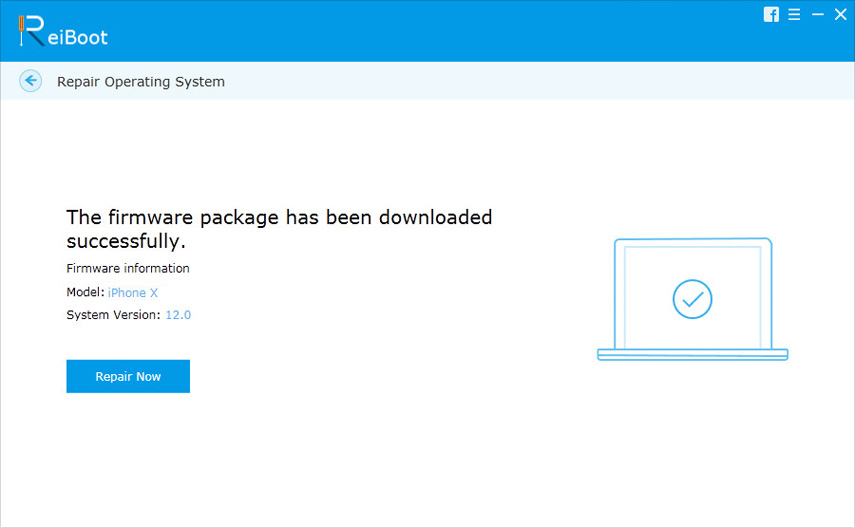
수리 프로세스가 완료되면 iOS 장치가 부팅되고 이제는 문제가 없습니다. 데이터 및 설정이 유지되고 문제가 사라졌습니다.
목록에있는 솔루션 중 하나를 선택하여 좌절감을 해결하십시오. 그런데 다른 제안이나 피드백도 환영합니다.


![Mac 및 iPhone / iPad에서 iMessages를 삭제하는 방법 [iOS 12 지원]](/images/topics/how-to-delete-imessages-on-mac-and-iphoneipad-ios-12-supported.jpg)






